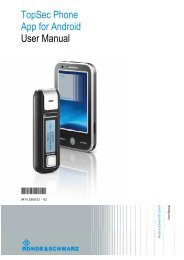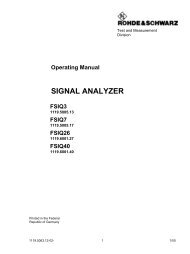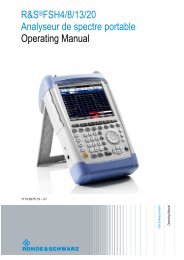R&S FSH Analizzatore di spettro palmare - Rohde & Schwarz ...
R&S FSH Analizzatore di spettro palmare - Rohde & Schwarz ...
R&S FSH Analizzatore di spettro palmare - Rohde & Schwarz ...
Create successful ePaper yourself
Turn your PDF publications into a flip-book with our unique Google optimized e-Paper software.
R&S <strong>FSH</strong><br />
Messa in funzione<br />
Configurazione dell'R&S <strong>FSH</strong><br />
2.6.6 Impostazioni dello schermo<br />
Le impostazioni dello schermo configurano lo schermo dell'R&S <strong>FSH</strong>.<br />
L'R&S <strong>FSH</strong> è dotato <strong>di</strong> uno schermo LCD TFT a colori.<br />
Negli ambienti chiusi, la sua luminosità <strong>di</strong>pende dall'intensità della retroilluminazione.<br />
Per raggiungere un compromesso tra la durata operativa della batteria e la qualità<br />
dello schermo, impostare l'intensità della retroilluminazione sulla luminosità minima<br />
necessaria.<br />
Per ottimizzare l'angolo <strong>di</strong> visuale, regolare le impostazioni dei colori. Per ottenere il<br />
massimo contrasto, sullo schermo si può passare dalla visione a colori a quella in<br />
bianco e nero. In con<strong>di</strong>zioni <strong>di</strong> luce estrema può essere vantaggioso selezionare la<br />
visione monocromatica ad alto contrasto.<br />
Regolazione della retroilluminazione dello schermo<br />
► Nella finestra <strong>di</strong> <strong>di</strong>alogo Impostazioni dello strumento" ("Instrument Setup")<br />
selezionare l'elemento "Retroilluminazione" ("Display Backlight").<br />
► Premere il tasto ENTER.<br />
► Inserire l'intensità della retroilluminazione desiderata con i tasti numerici.<br />
L'intensità della retroilluminazione è espressa in percentuali da 0 a 100, dove 100<br />
rappresenta quella più luminosa.<br />
► Confermare l'inserimento con il tasto ENTER.<br />
Selezione dello schema <strong>di</strong> colore del <strong>di</strong>splay<br />
► Nella finestra <strong>di</strong> <strong>di</strong>alogo Impostazioni dello strumento" ("Instrument Setup")<br />
selezionare l'elemento "Schema colori schermo" ("Display Color Scheme").<br />
► Premere il tasto ENTER.<br />
Si apre un menù a ten<strong>di</strong>na per selezionare lo schema <strong>di</strong> colore.<br />
► Selezionare "Colore" ("Color") per impostare il <strong>di</strong>splay sulla visione a colori oppure<br />
"Bianco e Nero" ("Black & White") per impostarlo sulla visione in bianco e nero. Lo<br />
schema <strong>di</strong> colore “Stampa” ("Printer Friendly") inverte i colori.<br />
► Confermare la selezione con il tasto ENTER.<br />
Quick Start Guide 1309.6269.16 - 06 36